Előadás élő eseményen a Microsoft Teamsben
Fontos:
-
A Teams élő eseményeit 2024 szeptemberében a városháza váltja fel. Ismerkedés a Városházával a Teamsben a továbbfejlesztett virtuális eseményélményekért.
-
További információ: Váltás a Microsoft Teams élő eseményeiről a városházára.
Megjegyzés: Ez a cikk elvégezte a feladatát, és hamarosan megszűnik. „A lap nem található” üzenet elkerülése érdekében eltávolítjuk azokat a hivatkozásokat, amelyekről tudomásunk van. Ha létrehozott erre a lapra mutató hivatkozásokat, távolítsa el őket, így közösen naprakészen tartjuk a webet.
Előadóként Ön lesz az egyik olyan ember, aki a színfalak mögött dolgozik az esemény sikeressé tétele érdekében.
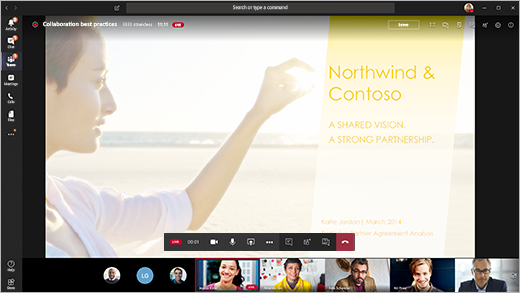
A Teamsben válassza a Csatlakozás lehetőséget az eseményhez előadóként való csatlakozáshoz. A Teamsen kívülről válassza a csatlakozás hivatkozást az élő esemény Teamsben való megnyitásához.
Előadóként ön megosztja az előállítók alapvető képességeit, de nincs annyira szabályozva a videócsatornák vagy maga az élő esemény.
|
Képesség |
Készítő |
Előadó az asztalon |
|---|---|---|
|
Válassza ki más előadók videó hírcsatornáit, és küldje el az eseményre |
Igen |
Nem |
|
Élő esemény indítása |
Igen |
Nem |
|
Élő esemény befejezése |
Igen |
Nem |
|
Esemény előnézetének megtekintése (a résztvevőknek küldött stream) |
Igen |
Nem |
|
Rögzítés és jelentések kezelése |
Igen |
Igen |
|
Csatlakozás résztvevőként |
Igen |
Igen |
|
Élő résztvevők számának megtekintése |
Igen |
Nem |
|
Csevegés más gyártókkal és résztvevőkkel |
Igen |
Igen |
|
Képernyő megosztása az élő eseményben |
Igen |
Igen |
|
Rendszerhang megosztása |
Igen |
Igen |
|
Felhasználók meghívása előadói csatlakozásra |
Igen |
Igen |
|
Az összes többi előadó elnémítása |
Igen |
Igen |
|
A Q&moderálása |
Igen |
Igen |
Megjegyzés: A rendszerhang megosztásáról további információt a Rendszerhang megosztása Teams-értekezleten vagy élő eseményen című témakörben talál.
A témakör tartalma
Előzetes tennivalók
-
Az iPadnek iOS 10-et vagy újabb verziót kell futtatnia.
-
A 1280x720 képpontos videofelbontáshoz másodpercenként legalább 2000 kilobit (Kbps) szükséges.
-
A bemutatóhoz a következő iPad-verziókat javasoljuk: bármely iPad Pro és iPad Air.
-
Az iPad 4 és az iPad Mini 2 támogatott, de nem ajánlott.
-
A következő funkciók nem támogatottak: iPad 1, iPad 2, iPad 3, iPad Mini 1.
Fontos: A megosztáshoz előadói szerepkörrel kell rendelkeznie.
A produceri szerepkör jelenleg nem támogatott az iPaden. Ez azt jelenti, hogy bárki, aki iPaden csatlakozik az értekezlethez, az előadók kivételével, csak nézői képességekkel fog rendelkezni. További információ a résztvevők képességeiről: Szerepkörök Teams-értekezletekben.
Előadói képességek
iPaden előadóként az alábbi műveleteket végezheti el egy élő esemény során:
-
Csevegés más előadókkal és producerekkel
-
Videó megosztása
-
Képernyő megosztása az élő eseményen
-
Más résztvevők meghívása előadóként való csatlakozásra
-
Az összes többi előadó elnémítása
Jelenlegi korlátozások
Az előadók nem tehetik meg a következőket:
-
Q&A-munkamenetek megtekintése vagy az abban való részvétel. A részvételhez hagyja el az értekezletet, majd csatlakozzon újra, és válassza a Bekapcsolódás résztvevőként lehetőséget az előcsatlakozás képernyőn.
-
Egyszerre több streamet is megoszthat. Például nem oszthatja meg a videót a képernyőjével egy időben.
-
Ossza meg a rendszerhangot előadás közben.
Bekapcsolódás az eseménybe és tartalom bemutatása
-
A Teamsben válassza a Csatlakozás előadóként lehetőséget. A Teamsen kívülről válassza a csatlakozás hivatkozást az élő esemény Teamsben való megnyitásához.
-
Ha élő videót szeretne bemutatni, kapcsolja be a kamerát úgy, hogy az értekezlet vezérlőiben a Kamera

• Ha az esemény még nem kezdődött el, a videón a "PRE-LIVE" felirat sárga szegéllyel jelenik meg.
• Ha az esemény elkezdődött, a "QUEUED" sárga szegéllyel jelenik meg.
• Ha az esemény elkezdődött, és a producer már közvetíti a videót, akkor a "LIVE" piros szegélyt fog látni. -
Tartalom bemutatásához vagy az egyik tartalomtípus megosztásáról a másikra váltáshoz válassza a Tartalom megosztása

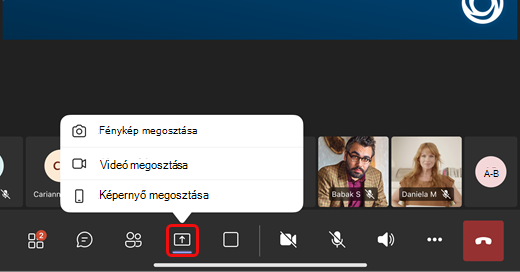
Tipp: Ha meg szeretné osztani a képernyőt, módosítsa Teams-állapotát Ne zavarjanak állapotra, hogy az értesítések ne kerüljenek elő. Útmutatásért lásd: Az állapot módosítása.
-
Ha a képernyő megosztását választotta, válassza a Közvetítés indítása lehetőséget.
-
Ha befejezte a bemutatót, válassza a Megosztás leállítása lehetőséget.










